将幻灯片转换成图片,然后将图片发给用户浏览,这样的好处是用户在没确认的时候既可以看到PPT的效果,而且还得不到原件。看到这里你是不是也心动了,现在很多专业设计制作PPT幻灯片的公司在给客户做好幻灯片以后都会将这些幻灯片转换成图片的。Office之家在以前有讲过如何将PPT转JPG图片的技巧,毕竟WPS的用户也大有所在,因此为满足广大WPS用户的需求,在本文将为大家详细介绍下WPS演示中的幻灯片是如何批量转换成图片的。如果你也正为此而烦恼,那么可不要错过本文喽。
WPS演示批量转换成图片
①单击左上方的“WPS演示”按钮,在下拉菜单中点击“另存为”按钮;
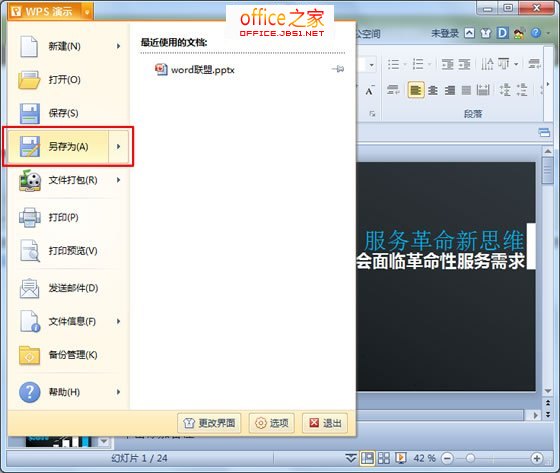
②在弹出的“另存为”窗口中将“保存类型”选择为“JPEG 文件交换格式(*.jpg)”或者“GIF 可交换的图形格式(*.gif)”。一种是JPG图片的格式,一种是GIF图片格式,看个人需求来转换,选好后,单击“保存”按钮。
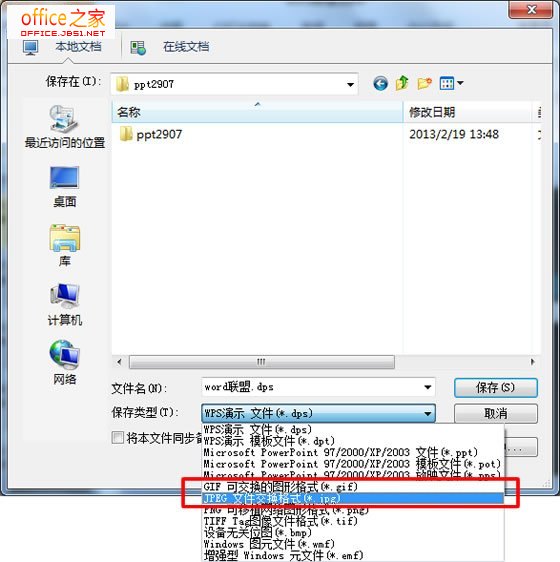
WPS演示中改变超链接的颜色以区分与默认蓝色相同或相近的颜色
通过超链接可以随时跳转到指定的幻灯片、打开指定的网页或其他文件,从这可以看出它的灵活性,利用它可以增强演示文稿的交互性,强化演示效果,这一点绝对的毋庸置疑。想必大家早已发现就是在为文字添加超链接后,它会变成蓝色并且带下划线。这并没有什么,但是如果我们设计的背景颜色也是蓝色的话,就有点分不清了,由于幻灯片的背景颜色与超链
③点击保存以后,会提示“想要导出演示文稿中的所有幻灯片还是只导出当前幻灯片?”,我们选择“每张幻灯片”;
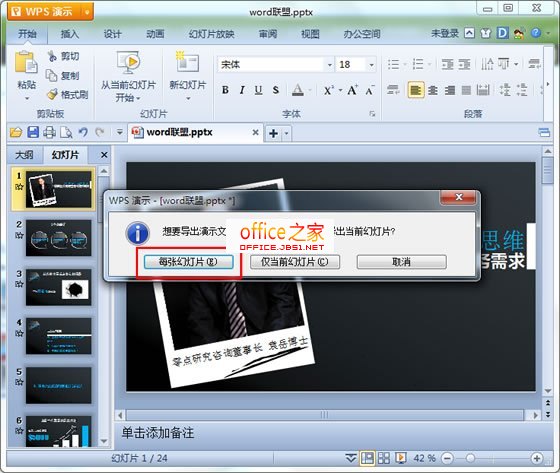
④出现下列提示以后点击“确认”按钮即可。
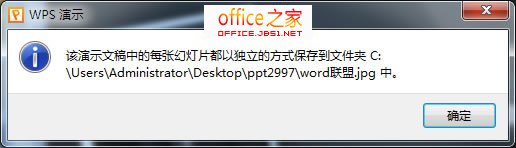
好了,现在我们就已经将幻灯片转换成图片了,下面就打开刚才保存的路劲看看图片吧!
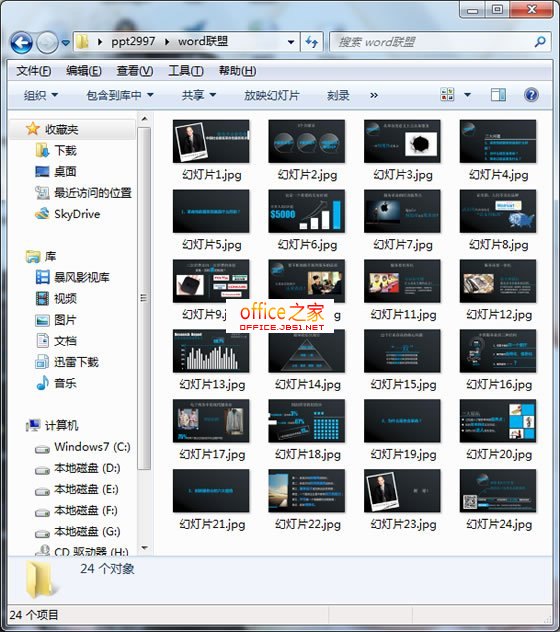
WPS表格数据转换
如何转换WPS表数据?这些表通常类似于图1所示的那些表,但是对于人事管理员来说,将这些表的内容添加到数据库中通常是一件非常麻烦的事情。 图1员工信息卡 目前,WPS文本为用户提供了一个转换表格和文本的工具,用户可以通过这个工具方便地实现自己的目标。 数据要求 人事部门收到员工填写的信息卡后,人事管






